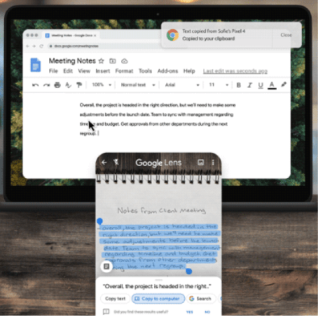Aplikacja Google Lens ma kilka niesamowitych funkcji i chcielibyśmy je dla Ciebie wymienić. Czy chodzi o znalezienie wszystkiego o książce, skanując jej okładkę, czy identyfikując przedmioty wokół ciebie. Pomogło użytkownikom w wielu aspektach. Chcielibyśmy porozmawiać o takich cechach, które pomogą Ci w codziennym życiu. Obecnie aplikacja Google Lens jest dostępna tylko na urządzenia z systemem Android. Możesz pobrać aplikację ze sklepu Google Play i działa dobrze z wbudowaną kamerą. Aplikacja Google Lens na urządzenia z systemem iOS jest dostępna do identyfikacji obiektów i innych funkcji. Poznajmy niektóre z najnowszych funkcji i innych unikalnych zastosowań Obiektywu Google na smartfonie.
Użyj tych funkcji, aby ułatwić życie dzięki aplikacji Google Lens
Oto niektóre z najlepszych funkcji aplikacji Google Lens. Wraz z najnowszymi aktualizacjami Google Lens, które teraz sprawią, że aplikacja będzie bardziej wydajna, aby można było jej używać na wielu urządzeniach.
1. Wymowa

Źródło obrazu: oficjalna strona Google Blog
Masz zamiar przeczytać scenariusz do filmu lub przemówienia i nie wiesz, jak wymówić słowo? Skorzystaj z aplikacji Google Lens, aby Ci pomóc, skanując aparatem w telefonie. Możesz wskazać tekst Google Lens, a następnie wybrać słowo. Stuknij w przycisk Słuchaj na ekranie, który jest najnowszym dodatkiem do aplikacji Google Lens. Odtworzy to słowo na głośniku, abyś zrozumiał, jak je wymówić.
2. Skopiuj do komputera

Źródło obrazu: oficjalna strona Google Blog
Aplikacja Google Lens może być teraz znacznie bardziej pomocna dzięki nowej funkcji. Umożliwi to skopiowanie odręcznej notatki do wysłania bezpośrednio na komputer. Wymaga urządzenia podłączonego do tego samego konta Google, co na smartfonie. Wszystko, co musisz zrobić, to wskazać aparat Google Lens, aby go wykryć i pokazać w tekście. Teraz zobaczysz opcje poniżej, dotknij Kopiuj do komputera. Tekst natychmiast trafi na połączone konto Google i możesz go użyć na swoim komputerze za pomocą polecenia wklej.
3. Przetłumacz słowa

Inną cechą Google Lens jest to, że może przechwytywać słowa z pisma odręcznego, drukowanej kopii. Ludzie mogą go używać do kopiowania tekstu, gdy szybko wychodzą. Pomyśl o tym jako o sposobie zabrania listy zakupów z telefonem. Próbujesz sprawdzić ten cytat? Po prostu zeskanuj go za pomocą aplikacji Google Lens. Możesz także przetłumaczyć słowa za pomocą aplikacji Google Lens i pomóc sobie w obcym kraju.
Przeczytaj więcej: 10 niezbędnych aplikacji na telefon z Androidem
4. Śledź pakiety

Użyj Google Lens do śledzenia przesyłek dzięki wspaniałej technice skanowania. Jeśli zawsze martwisz się, kiedy Twoje przesyłki dotrą do celu, ta aplikacja jest dla Ciebie. Wszystko, co musisz zrobić, to skierować aparat na szczegóły pakietu. Aplikacja Google Lens pobierze z niej informacje i wyszuka w Google stronę ze szczegółami śledzenia logistyki. Jest to jasny i łatwy sposób śledzenia wszystkich wysyłanych paczek. Jako jednostka detaliczna lub produkcyjna, możesz często korzystać z tej aplikacji.
5. Dodaj kontakty biznesowe
W pośpiechu, ale muszę uzyskać te dane kontaktowe po spotkaniu z klientem. Po prostu wyciągnij telefon i zeskanuj wizytówkę. Twoja praca zostanie wykonana przez aplikację Google Lens, ponieważ zapisuje ona szczegóły. Po prostu otwórz swoją aplikację i zeskanuj wizytówki, aby wypróbować. Daje natychmiastowe wyniki z Google dotyczące obrazów, a także opcję dodania szczegółów do kontaktu.
6. Wykryj adresy URL z innych urządzeń
Jest to problem od zawsze, ponieważ chcemy otwierać te same strony internetowe z pulpitu. Jedną z metod jest dodanie zakładki do strony internetowej i użycie jej w zsynchronizowanym urządzeniu z tym samym kontem Google. Aplikacja Google Lens ułatwia kopiowanie tych adresów URL z komputera. Wystarczy wskazać aparat telefonu na pasku adresu przeglądarki. Aplikacja Google Lens działa jak urok do zbierania tekstu, a następnie możesz zobaczyć wyniki wyszukiwania. Otwórz stronę bezpośrednio w telefonie komórkowym.
7. Uzyskaj informacje o obiektach na obrazach

Podczas wyszukiwania grafiki w Google zobaczysz na nich ikonę Google Lens. Możesz go dotknąć i wybrać określone obiekty, aby wyszukać o nich więcej. Działa to również w przypadku aplikacji Google Lens, ponieważ pomoże Ci dowiedzieć się o obiektach, na które patrzysz. Może to być dowolny przedmiot, taki jak torba, a strony internetowe z zakupami można pobrać jako powiązane informacje. Skieruj kamerę na obiekt, a następnie dotknij elementu, który chcesz sprawdzić online. Pomoże Ci to znaleźć na nim wyniki wyszukiwania Google z podobnymi obiektami.
Zawijanie
Oto wszystkie wyjątkowe sposoby korzystania z aplikacji Google Lens na telefonie. Dzięki najnowszej funkcji dodanej w wyszukiwarce Google możesz również szukać elementów na obrazach. Ta funkcja działa również na urządzeniach z systemem iOS, więc ciesz się niewielką zmianą, którą możesz zobaczyć po aktualizacji Chrome.
Mamy nadzieję, że ten artykuł będzie dla Ciebie pomocny, ponieważ możesz korzystać z Google Lens z więcej niż jednego powodu. Chcielibyśmy poznać Twoje poglądy na ten post, aby był bardziej użyteczny. Twoje sugestie i komentarze są mile widziane w sekcji komentarzy poniżej. Podziel się informacjami ze znajomymi i innymi osobami, udostępniając artykuł w mediach społecznościowych.
Bardzo nam się podoba!
Jesteśmy na Facebooku , Twitterze , LinkedIn i YouTube . W przypadku jakichkolwiek pytań lub sugestii prosimy o kontakt w sekcji komentarzy poniżej. Chętnie skontaktujemy się z Tobą z rozwiązaniem. Regularnie publikujemy porady i wskazówki wraz z rozwiązaniami typowych problemów związanych z technologią. Zapisz się do naszego newslettera, aby otrzymywać regularne aktualizacje ze świata technologii.
Powiązane tematy:
5 alternatyw Google Lens dla Twojego smartfona.
Kopiuj treści z podręczników za pomocą Google Lens.
Najlepsza mowa do aplikacji tekstowych na Androida.
Jak importować zakładki do Google Chrome z innych przeglądarek